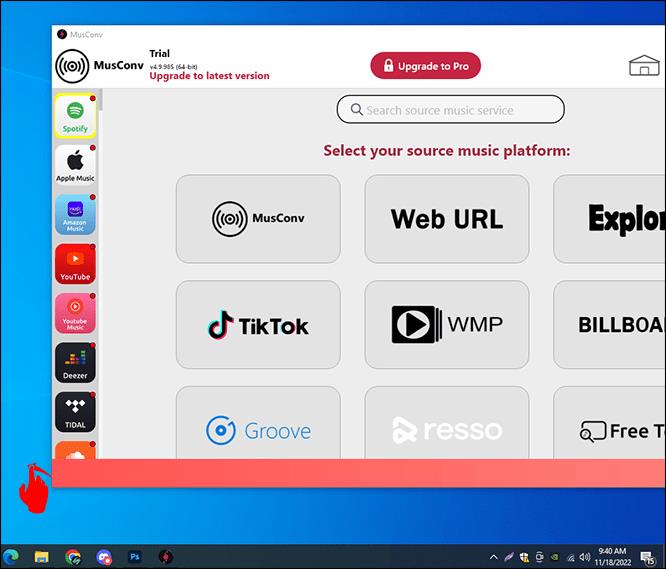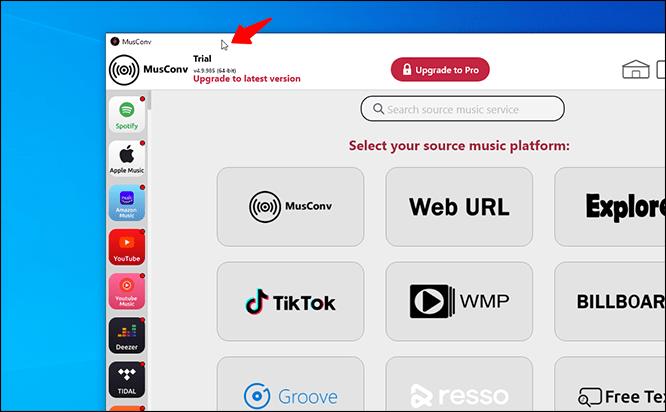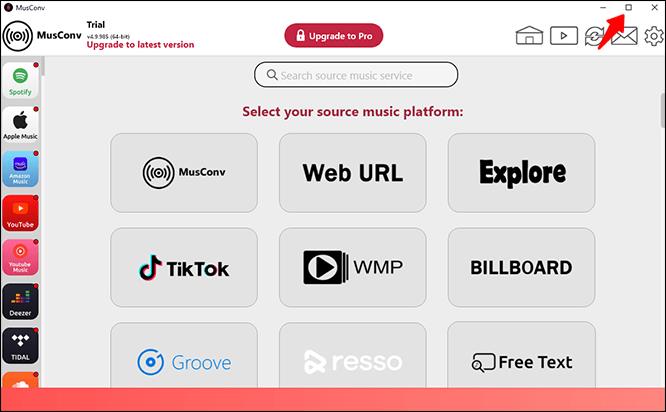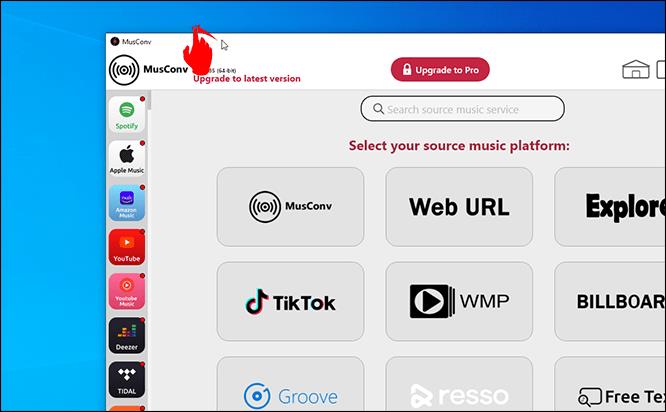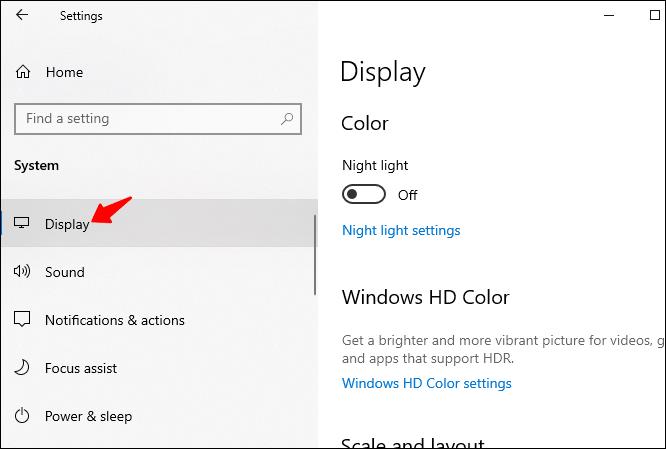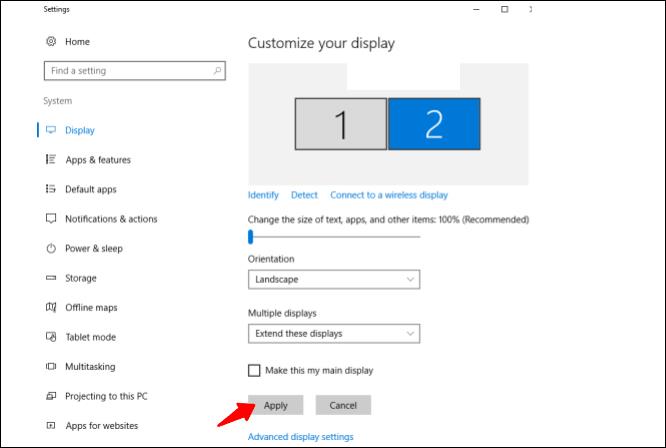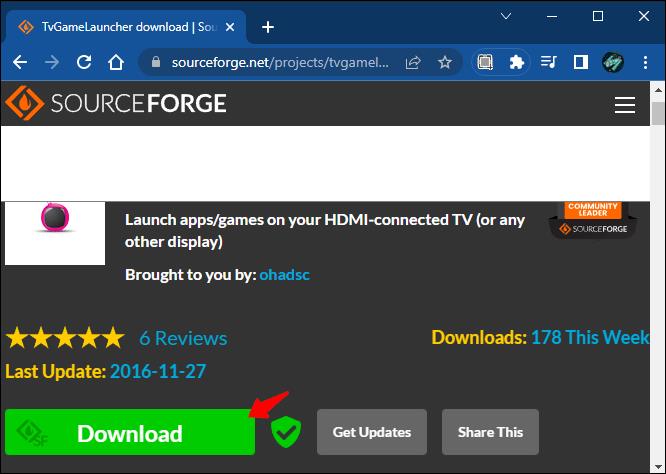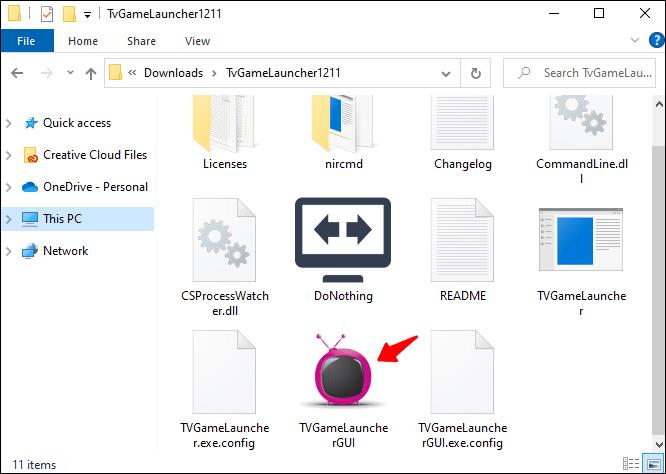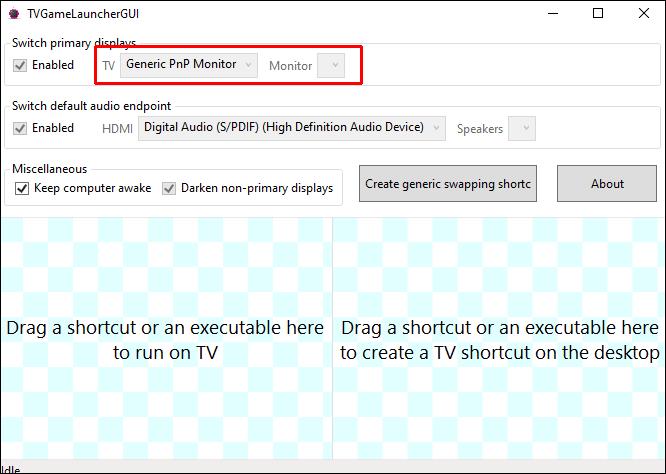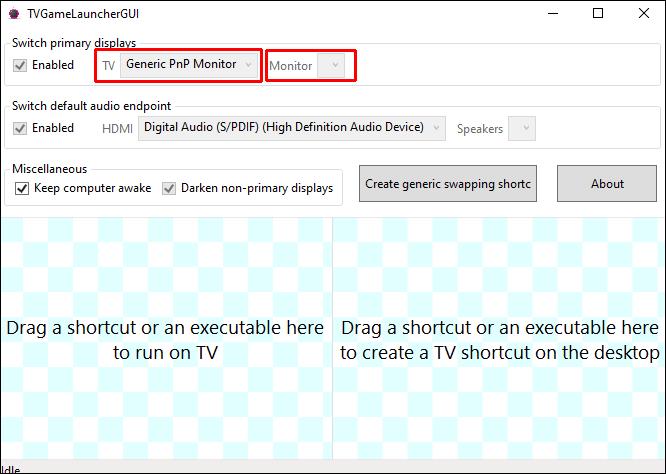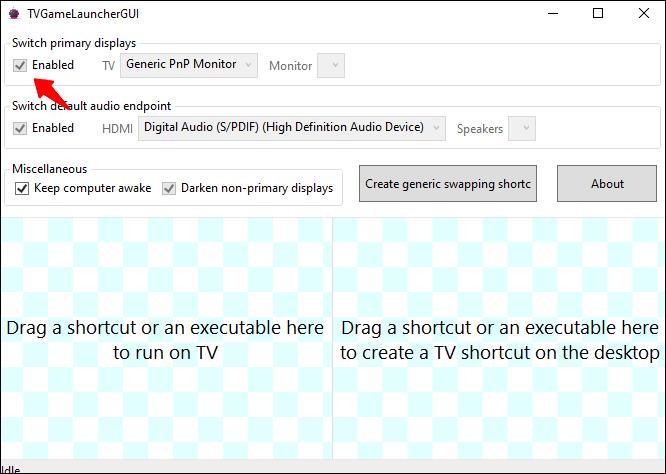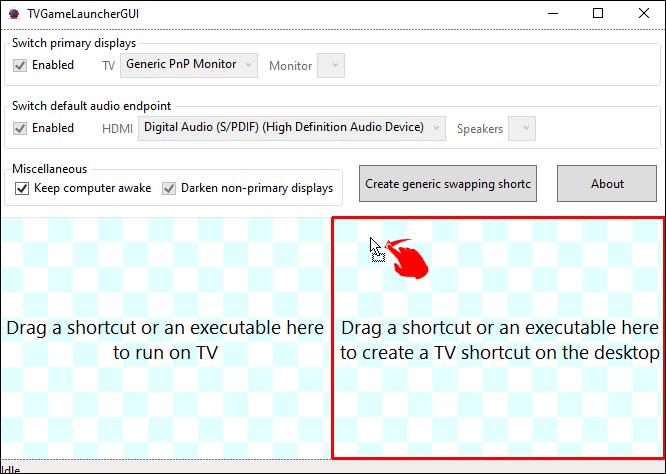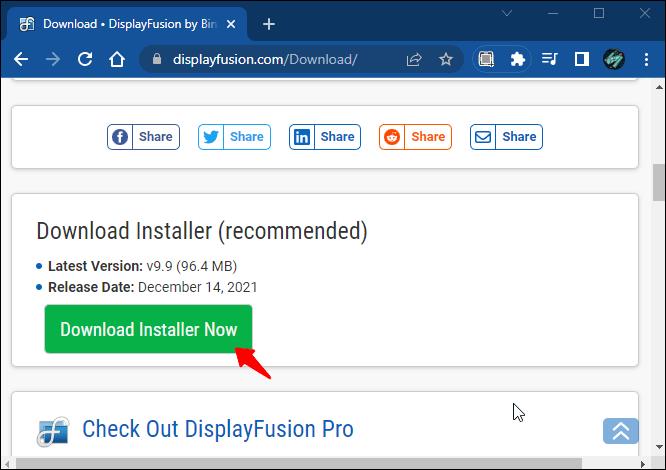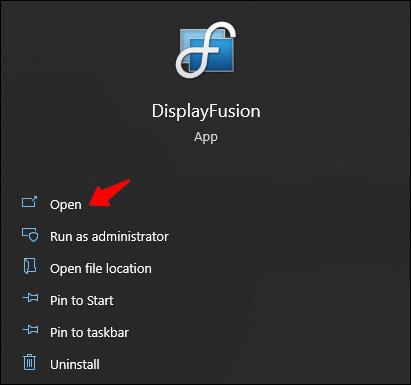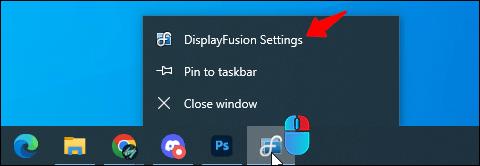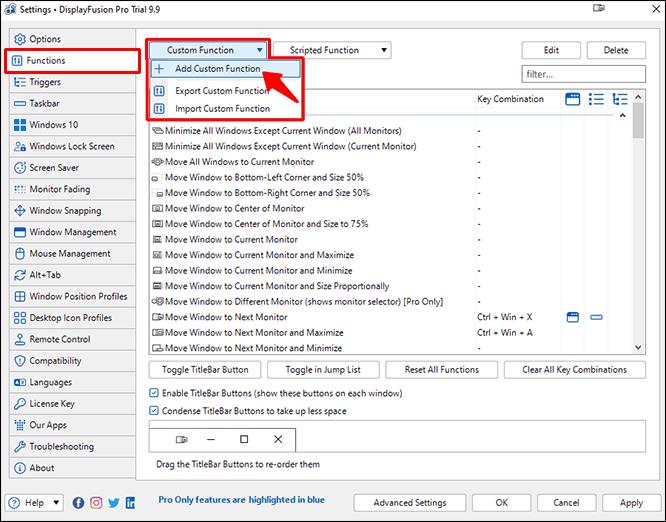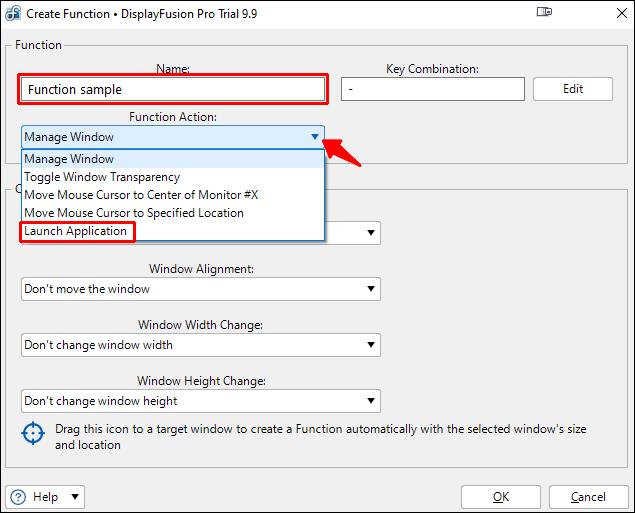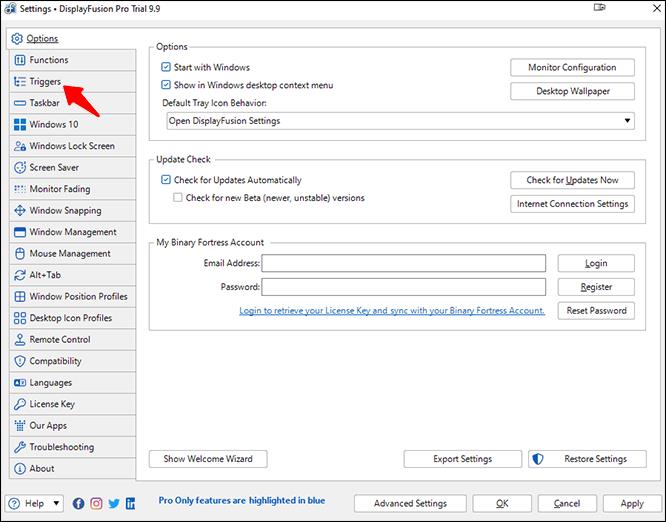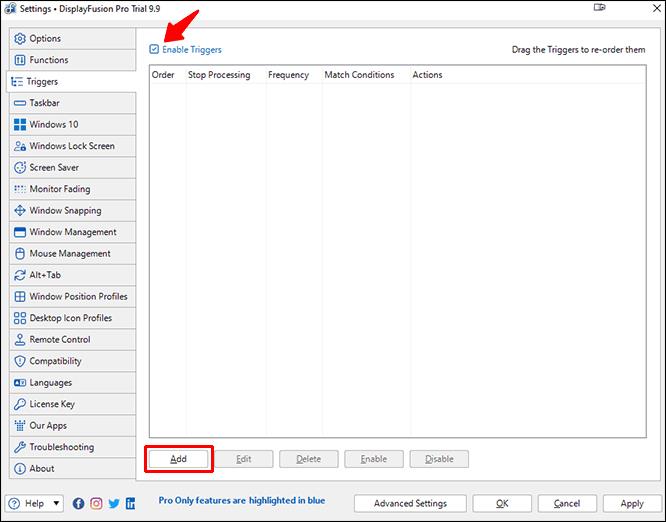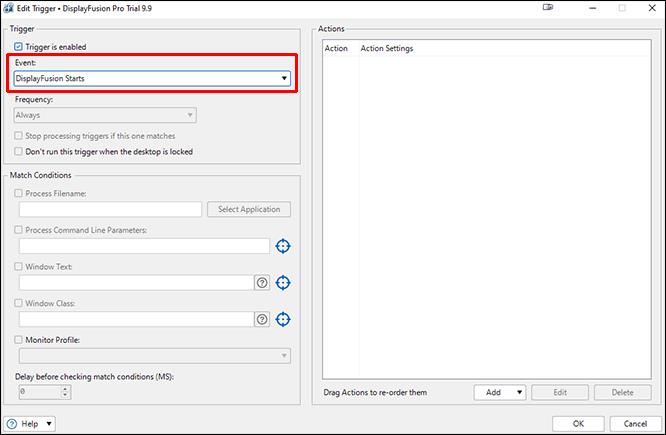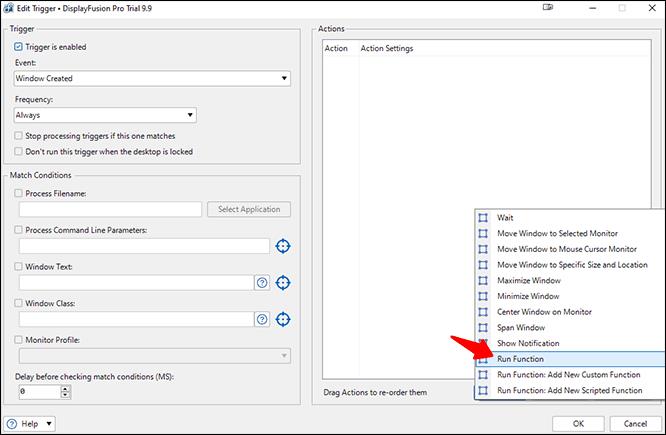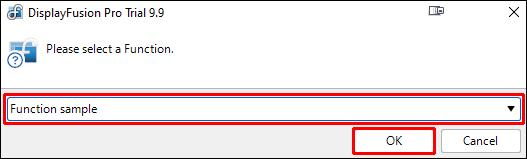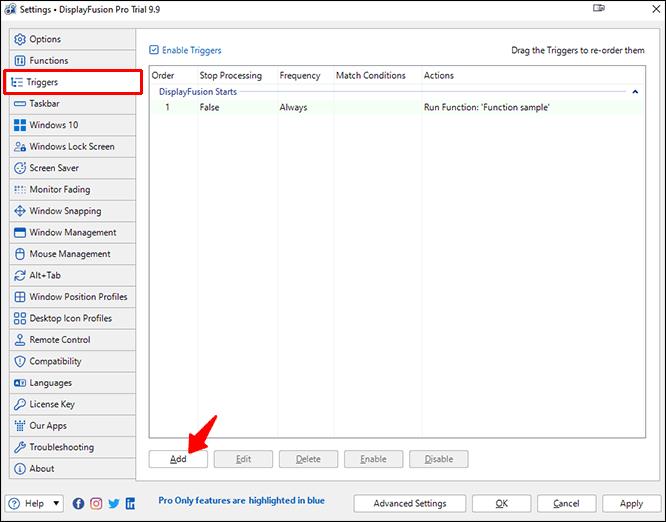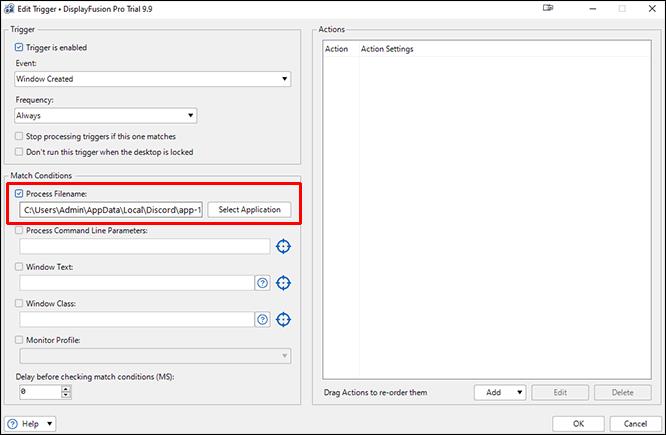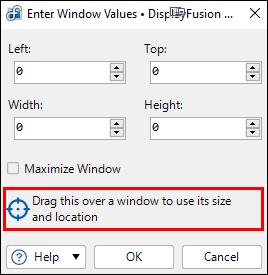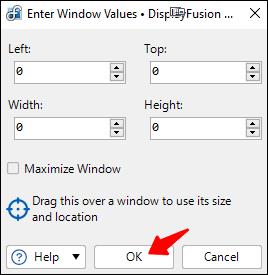يفضل العديد من مستخدمي Windows اليوم العمل مع أكثر من شاشة ، مما يسمح لهم بمشاهدة صفحتين أو تطبيقين في وقت واحد. بسبب هذا التفضيل ، قد يرغب البعض في وضع نافذة على شاشة واحدة على أخرى. ومع ذلك ، قد لا يتم تشغيل البرنامج دائمًا على نفس الشاشة.

هذا هو المكان الذي يأتي فيه إجبار برنامج على العمل على شاشة معينة ، حيث يتيح لك تخطي سحب النوافذ. تابع القراءة لمعرفة المزيد عن هذه الخدعة.
افتح البرنامج على شاشة محددة
أسهل طريقة لفتح برنامج على شاشة معينة هي نقله إلى تلك الشاشة واستخدامه هناك. عند إغلاق المهمة أو إنهاؤها ، ستتم إعادة فتحها عادةً على جهاز العرض هذا عند النقر نقرًا مزدوجًا فوق الاختصار. إليك كيف تسير العملية:
- افتح أي برنامج.

- اسحبه بالماوس إلى شاشتك المفضلة.
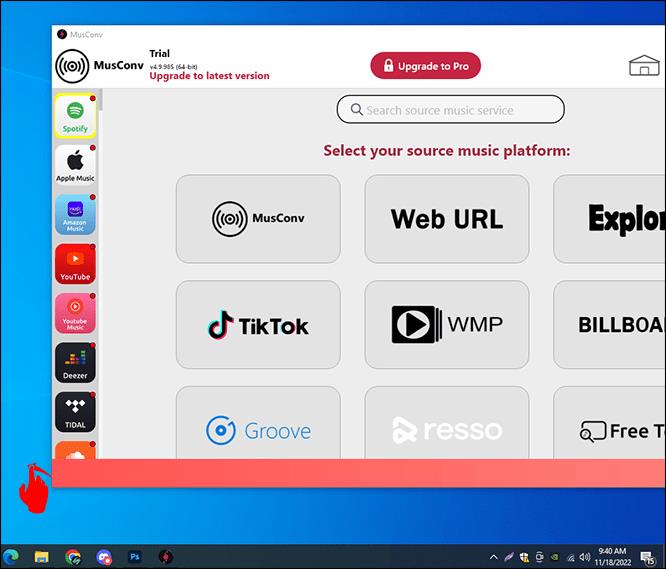
- أغلقه.

- افتح البرنامج مرة أخرى.

- يجب أن يفتح الآن على الشاشة المختارة.
- كرر حسب الحاجة.
تأكد من ترك النافذة على تلك الشاشة. إذا قمت بنقله إلى شاشتك الأساسية ، فسيتم فتحه هناك بدلاً من ذلك. يمكن أن تتصرف معظم التطبيقات ، سواء كانت تابعة لجهة أولى أو خارجية ، بهذه الطريقة. يمكنك القيام بذلك بسهولة مع أي تطبيق ، بحيث يتم فتحه على شاشة واحدة فقط.
ضع في اعتبارك استخدام هذه الحيلة الأخرى إذا كنت لا تريد سحب النافذة إلى شاشة أخرى. يتطلب منك استخدام مفتاح Windows.
- انقر على نافذة البرنامج.
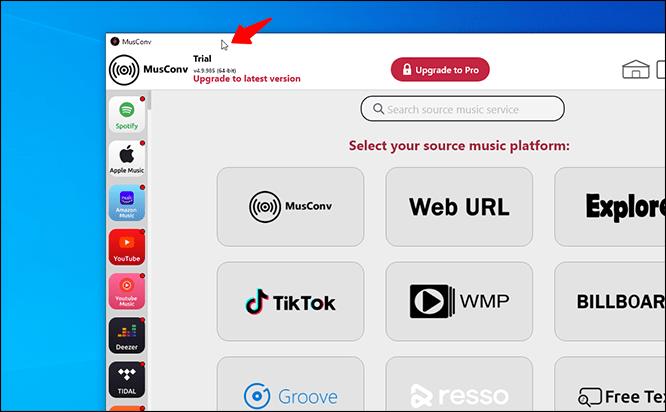
- اضغط على "Windows + Left أو Right."

- كرر حتى يصل البرنامج إلى شاشتك الثانية.
- أغلق النافذة.

- افتح البرنامج مرة أخرى.

تتمثل إحدى ميزات هذه الطريقة في أنه حتى بعد إيقاف تشغيل جهاز الكمبيوتر الخاص بك ، سيفتح البرنامج في آخر شاشة حيث كان يعمل. لذلك ، لا يتعين عليك نقل التطبيق في كل مرة تقوم فيها بتشغيل جهاز الألعاب أو الكمبيوتر المحمول.
في بعض الأحيان ، يرفض Windows السماح لك بنقل البرنامج من شاشة إلى أخرى. لا داعي للذعر لأن تغيير حجم النافذة عادةً ما يحل المشكلة.
- افتح البرنامج.

- انقر فوق خيار "استعادة لأسفل" بين خياري "تصغير" و "إغلاق".
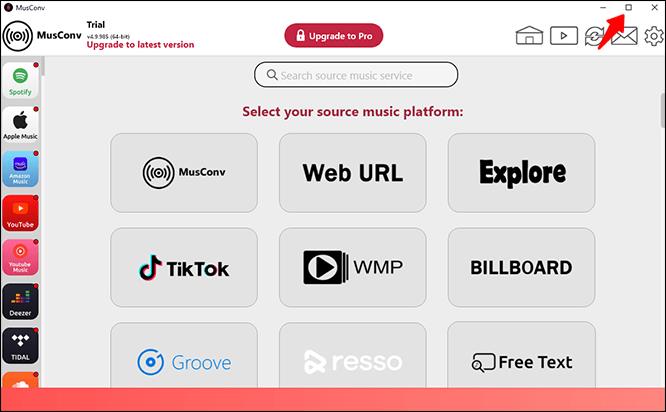
- اسحب النافذة حولك وشاهد ما إذا كان بإمكانها الانتقال إلى شاشة أخرى.
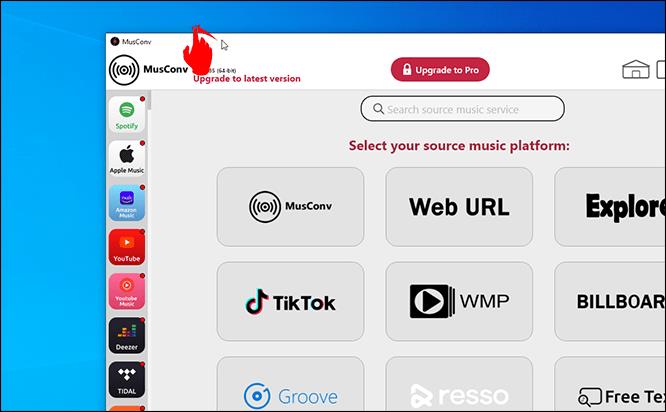
في حين أنه من الممكن جعل الشاشة الثانوية شاشتك الرئيسية ، فإن القيام بذلك يأتي بنتائج عكسية. أنت مجبر على تغيير عاداتك لتطبيق معين ، حيث تصبح هذه الشاشة هي المكان الذي يتم فيه تشغيل معظم التطبيقات أولاً. قد تضطر إلى قضاء بعض الوقت في سحب التطبيقات هنا وهناك بدلاً من ذلك.
تبديل الشاشات الأساسية
بالنسبة لأولئك الذين لا يمانعون في تبديل أجهزة العرض الأساسية ، هناك خطوات لتحقيق هذا التكوين. إليك كيف تسير العملية:
- اضغط على "Windows + I."

- انتقل إلى "النظام" و "العرض".
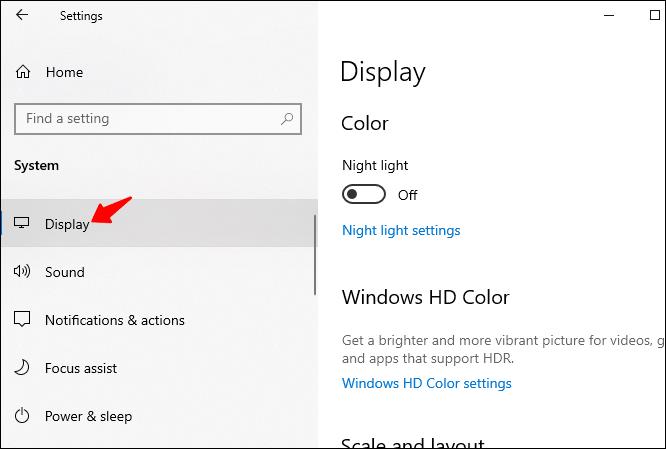
- اسحب الشاشة لتبديل أولويتها وانقر على "تطبيق" لحفظ الإعدادات.
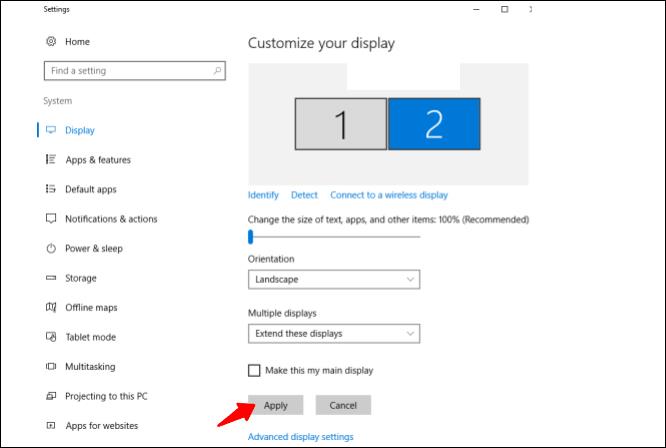
- من الآن فصاعدًا ، يجب أن تفتح برامجك على الشاشة الثانوية الجديدة.
هذا الإعداد ليس حلاً حقيقيًا ، ولكنه مفيد إذا كنت لا تمانع في تشغيل معظم البرامج على جهاز العرض الأساسي الجديد.
لذلك ، فكر في بديل آخر. هناك حلول تابعة لجهات خارجية تفرض تشغيل التطبيقات على شاشات محددة.
باستخدام TVGameLauncher
TVGameLauncher هي أداة مفيدة تتيح للمستخدمين إنشاء اختصارات تجبر التطبيقات على التشغيل على شاشات محددة. قد يكون هذا التطبيق قديمًا ، لكنه لا يزال يعمل جيدًا لأجهزة الكمبيوتر.
- قم بتنزيل واستخراج المشغل.
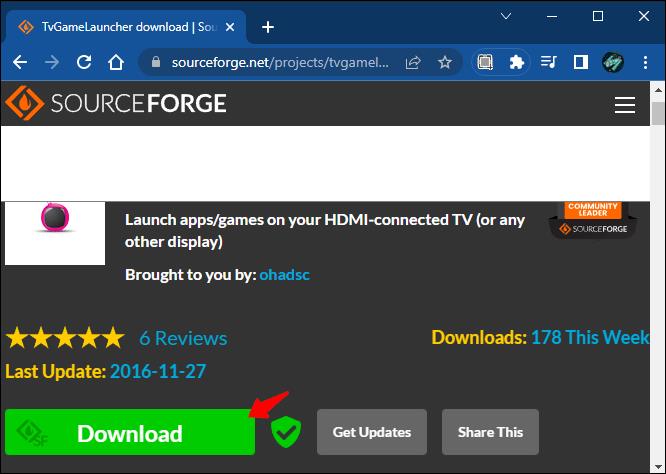
- قم بتشغيل المشغل واتبع تعليمات التثبيت. قم بتشغيل TVGameLauncher.
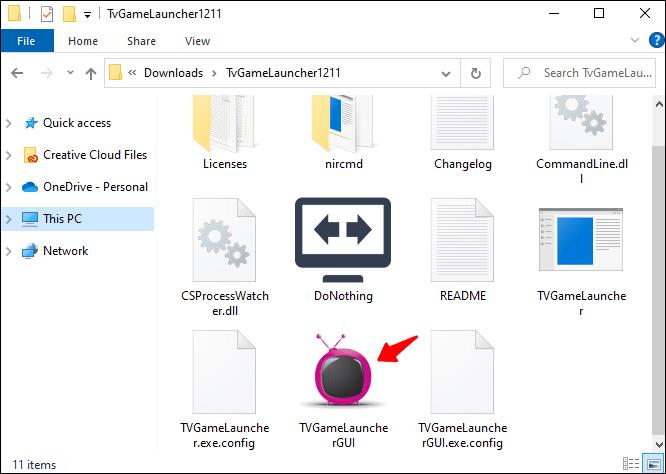
- تأكد من أنه يكتشف جميع شاشاتك.
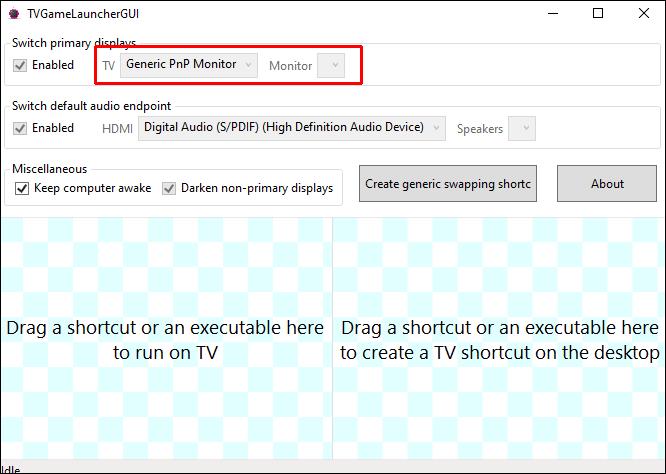
- اختر شاشة كـ "تلفزيون" وأخرى كـ "شاشة".
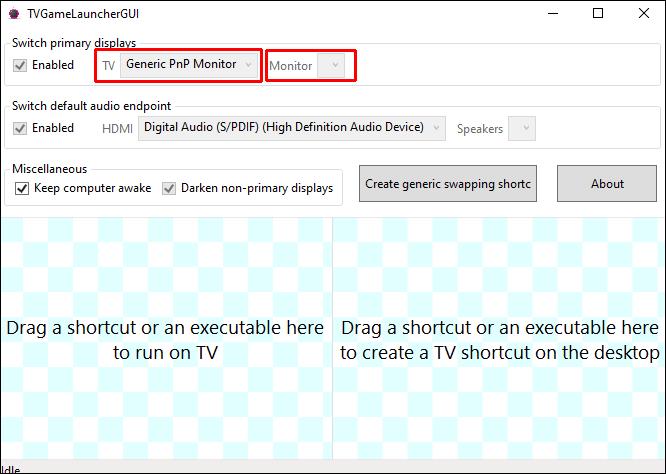
- قم بإلغاء تحديد الخيار "ممكّن" خلف خيارات الشاشة.
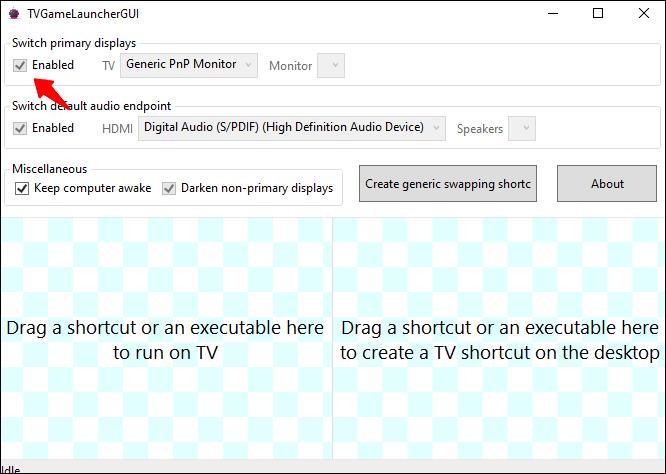
- قم بسحب ملف exe الخاص بالتطبيق وإفلاته في القسم الأيمن لإنشاء اختصار.
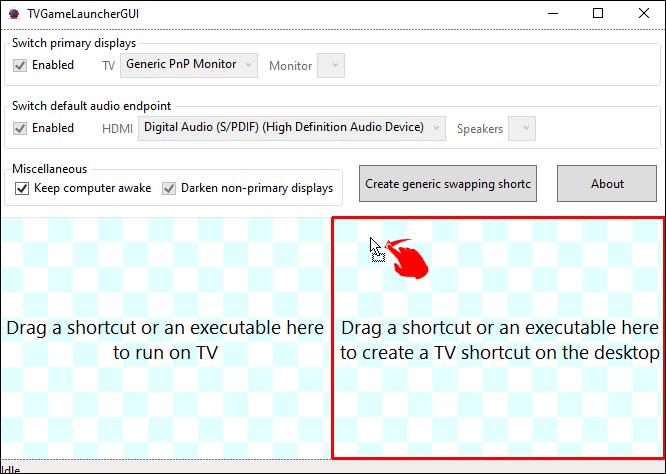
- انقر نقرًا مزدوجًا فوق الاختصار ، ويجب أن يفتح التطبيق على الشاشة الصحيحة ويتكرر مع التطبيقات الأخرى حسب الضرورة.
يعمل هذا البرنامج بشكل لا تشوبه شائبة ولا يغير إعدادات الدقة ، بغض النظر عن مقدار استخدامها. بالإضافة إلى ذلك ، يظل كل شيء آخر كما قمت بتكوينه ، مما يعني أنه لا يتعارض مع تفضيلاتك الأصلية.
في البداية ، كان المنشئ مخصصًا للمستخدمين لتشغيل الألعاب على أجهزة التلفزيون باستخدام التطبيق ، ولكن يمكنه إنشاء اختصارات لأي برنامج قابل للتنفيذ. يمكنه حتى منع الشاشة من النوم إذا كنت تريد أن تفعل ذلك.
باستخدام DisplayFusion
DisplayFusion هو برنامج آخر يتيح لك إجبار التطبيقات على العمل على شاشات محددة فقط. إليك كيفية استخدامه:
الجزء 1
- قم بتنزيل وتثبيت DisplayFusion.
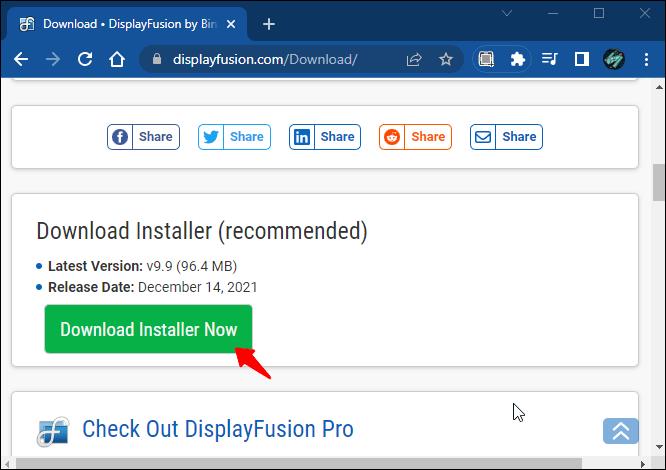
- افتح البرنامج الذي تريد تكوينه.
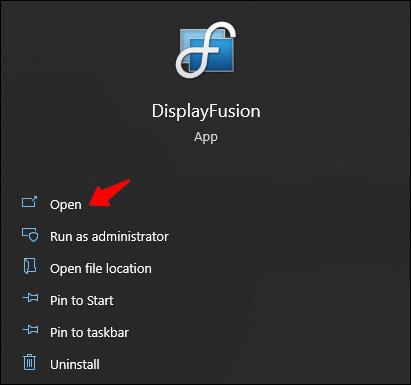
- انقر بزر الماوس الأيمن فوق رمز DisplayFusion على شريط المهام وحدد "الإعدادات".
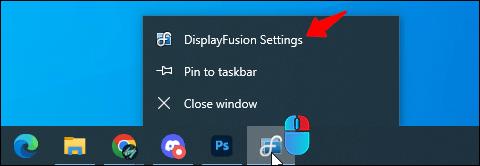
- انتقل إلى "الوظائف" واختر "وظيفة مخصصة" و "إضافة وظيفة مخصصة".
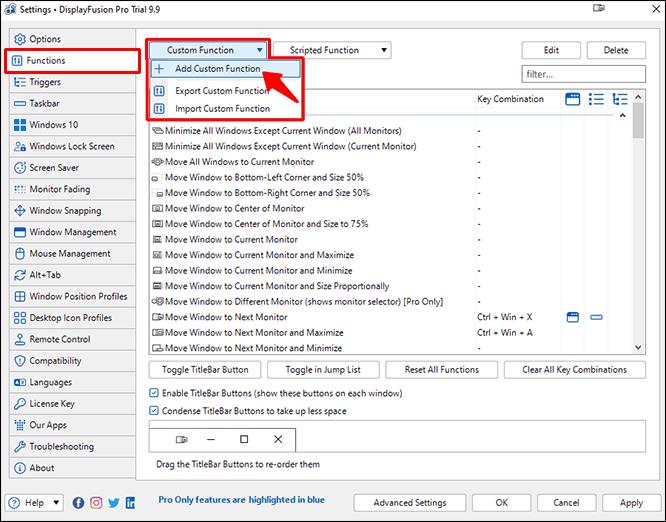
- أدخل اسمًا لهذه الوظيفة وانقر على القائمة المنسدلة قبل تحديد "تشغيل التطبيق".
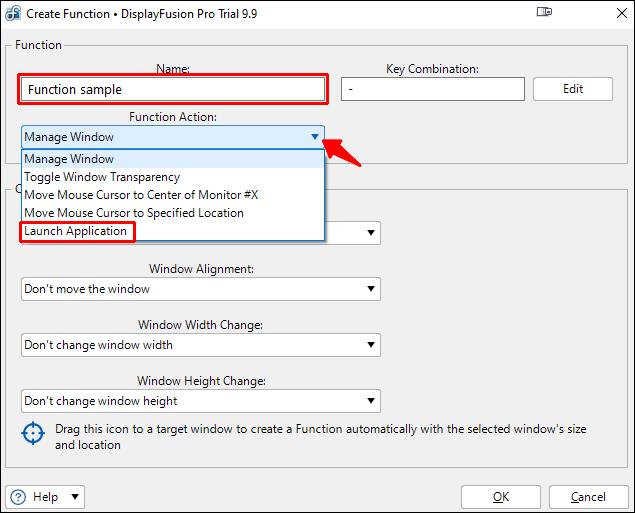
- اختر التطبيق الذي تريد إضافته وانقر على "موافق".

- انتقل إلى قائمة الإعدادات وانتقل إلى "المشغلات".
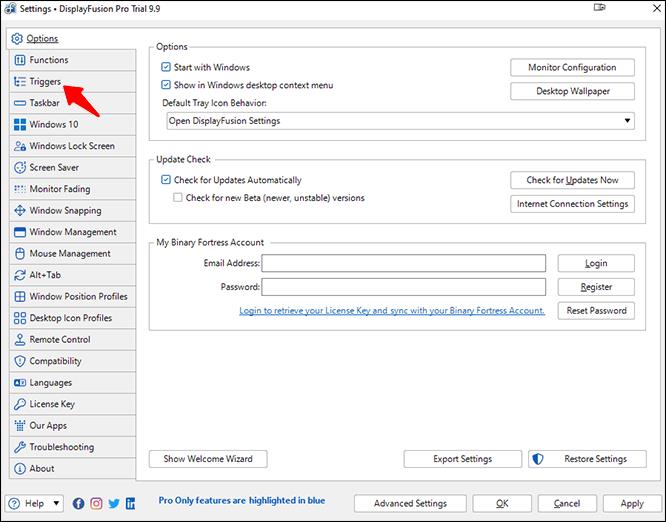
- تأكد من تنشيط "تمكين المشغلات" وانقر على "إضافة".
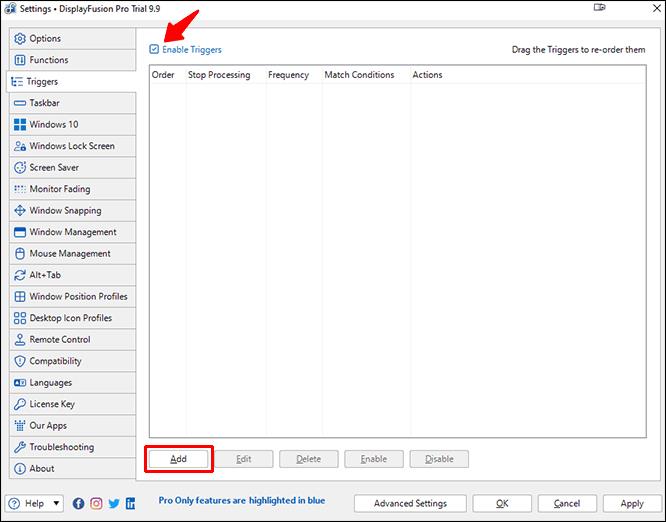
- ضمن "الحدث" ، حدد "DisplayFusion Starts".
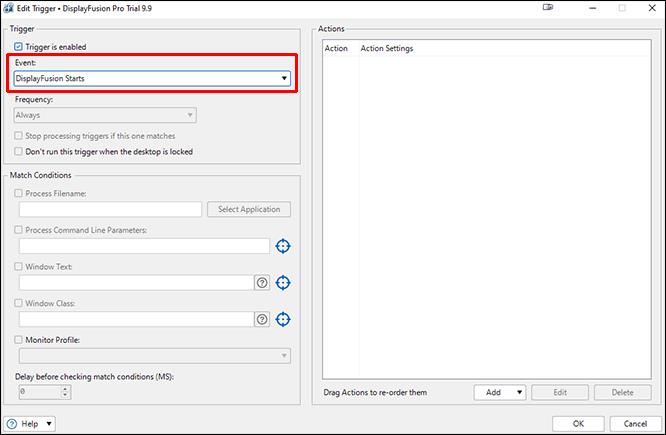
- انقر فوق "إضافة" و "تشغيل الوظيفة" ضمن "الإجراءات".
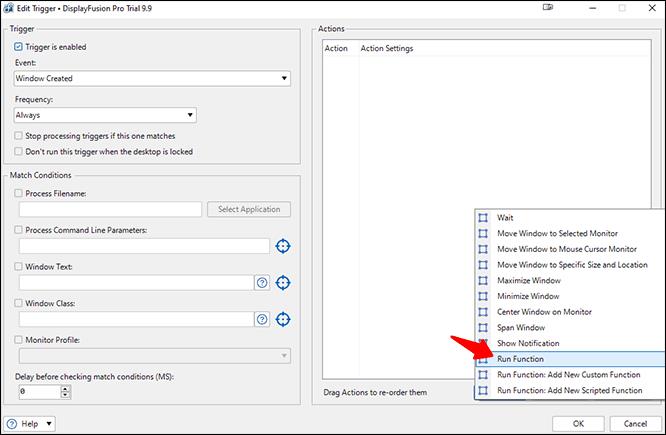
الجزء 2
- حدد الوظيفة التي قمت بإنشائها للتو وانقر فوق "موافق" للتأكيد.
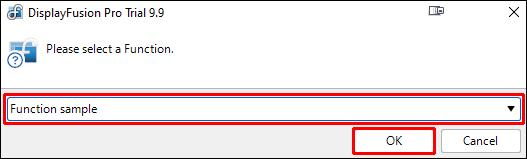
- ارجع إلى علامة التبويب "المشغلات" وانقر على "إضافة".
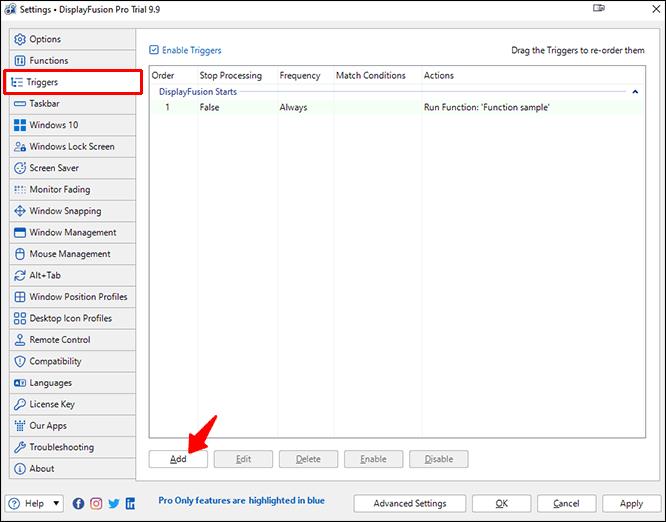
- حدد "تم إنشاء النافذة".

- قم بتمكين "Process Filename" وحدد البرنامج مرة أخرى.
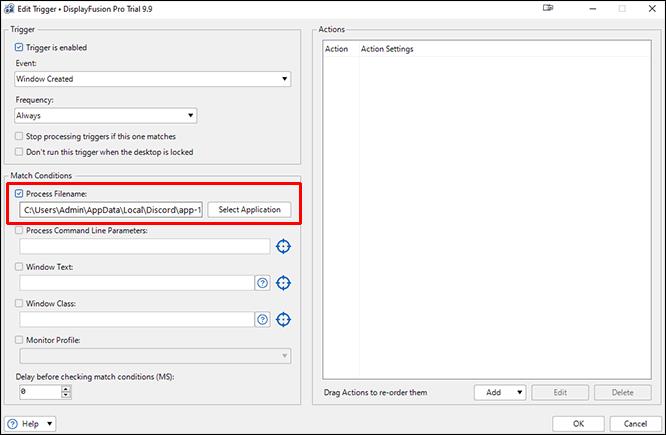
- انقر على "إضافة" في الركن الأيمن السفلي واختر "نقل النافذة إلى الحجم والموقع المحددين".

- استخدم الماوس لسحب الهدف الأزرق إلى البرنامج.
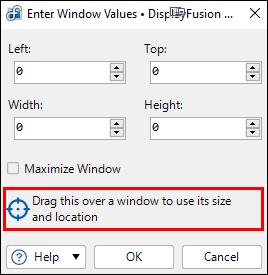
- انقر فوق "موافق" وقم بتأكيد حفظ المشغل.
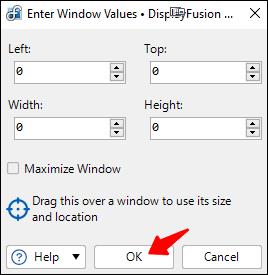
بمجرد اكتمال هذه العملية ، سيتم فتح التطبيق الخاص بك فقط على هذه الشاشة.
هل Windows ليس لديه الأدوات؟
لسوء الحظ ، لا يمتلك Windows إمكانات فطرية لإجبار البرامج على التشغيل فقط على شاشات محددة. لهذا السبب توجد تطبيقات الطرف الثالث مثل TVGameLauncher. يمكنك استخدام الطريقة الأولى الموضحة أعلاه ، لكنها لا تفرض أي شيء حقًا.
إلى أن تنفذ Microsoft حلاً أصليًا يتيح لك قصر تطبيق واحد على شاشة مفضلة ، يمكننا الاعتماد فقط على ما هو متاح. إذا طلب عدد كافٍ من المستخدمين ذلك ، فقد يصدر Windows تحديثًا لذلك.
لماذا تستخدم شاشتين أو أكثر؟
السبب الرئيسي لإعداد محطة عمل متعددة الشاشات أو جهاز ألعاب هو تعدد المهام. بدلاً من التبديل من نافذة إلى نافذة باستخدام الماوس أو اختصارات لوحة المفاتيح ، يتم عرض كل ما تحتاجه أمامك بالفعل. ما عليك سوى النظر إلى الشاشة الأخرى لمهمة أو أخرى.
يمكن أن يستغرق تبديل النوافذ أو المهام في شاشة واحدة وقتًا ويقطع سير عملك المثالي. إنه أمر محبط بما يكفي للتبديل كل بضع ثوانٍ ، وقد يشعر المستخدمون بالانزعاج بعد تكرار هذه الإجراءات عدة مرات. بدلاً من ذلك ، يعد فتح البرامج الرئيسية على شاشات متعددة في وقت واحد أمرًا مثاليًا لتحسين سير العمل.
يتمثل أحد السيناريوهات الشائعة في تخصيص شاشة واحدة للبحث ، بينما الشاشة الرئيسية هي المكان الذي يكتب فيه المستخدم المستندات أو يُدخل التعليمات البرمجية. نظرًا لأن المعلومات معروضة بالفعل على الشاشة ، فلا داعي للضغط على "Alt + Tab" طوال الوقت.
ليس من الصعب إعداد شاشات مزدوجة أو أكثر. يمكن لجهاز ��لكمبيوتر أو الكمبيوتر المحمول تشغيلهما على الفور إذا كنت تستخدم كابل HDMI أو VGA لتوصيل الشاشة الخارجية بمنفذ.
ذكرت دراسة معينة أن استخدام أكثر من شاشة يمكن أن يعزز إنتاجية المستخدم بنسبة 42٪ على الأكثر. بينما استهدف التقرير المحترفين ، يمكن للاعبين أيضًا الاستفادة من هذا الإعداد. زيادة الإنتاجية تجعل شراء شاشة أخرى يستحق المال.
أسئلة وأجوبة إضافية
كيف أقوم بتبديل النوافذ أثناء اللعب؟
عند تشغيل لعبة فيديو في وضع ملء الشاشة ، يمكنك التبديل بسهولة إلى نافذة أخرى بالضغط على "Alt + Tab". يمكنك القيام بذلك للرد على مكالمة أو الرد على رسالة صديق خاصة. يعمل هذا الاختصار حتى عند استخدام شاشات متعددة.
إذا كنت تريد تبديل الشاشات ، فيجب عليك وضع المتصفح أو التطبيق على الشاشة الأخرى مسبقًا. بهذه الطريقة ، يمكنك عادة الاحتفاظ باللعبة في وضع ملء الشاشة على شاشتك الرئيسية ما لم تكن إعدادات اللعبة مختلفة.
كيف أقوم بتغيير إعدادات الشاشة الثانية؟
يمكنك الضغط على "Windows + P" لإظهار شريط على الجانب الأيمن من الشاشة الأساسية. سيتيح لك أداء الوظائف التالية:
• شاشة الكمبيوتر الشخصي فقط
• ينسخ
• يمتد
• الشاشة الثانية فقط
يستخدم معظم المستخدمين وظيفة Extend لمضاعفة مساحة الشاشة وتحسين الإنتاجية ، لكن الشاشات الثلاث الأخرى لها استخدامات في سيناريوهات مختلفة. في بعض الأحيان ، تريد شاشة واحدة فقط للعمل. تتطلب المواقف الأخرى نسخ محتويات جهاز العرض الرئيسي إلى الثاني.
هل وجود شاشتين أفضل دائمًا؟
نعم ، هناك بعض المواقف التي تتفوق فيها شاشتان على البرامج قيد التشغيل على شاشة واحدة. يمكنك فعل الكثير في وقت أقل من خلال شاشتين تتعاملان مع أجزاء منفصلة من عملك. علاوة على ذلك ، لا تشغل شاشتك الثانية مساحة كبيرة على مكتب عملك.
لدى بعض المستخدمين أجهزة كمبيوتر أضعف قد لا تتعامل مع شاشتين في وقت واحد. ومع ذلك ، يمكن للعديد من أجهزة الكمبيوتر الحديثة تشغيل برامج متعددة بكفاءة في وقت واحد عبر شاشتين.
التكوين المثالي
على الرغم من عدم وجود طريقة افتراضية لإجبار البرامج على التشغيل فقط على شاشة معينة على Windows ، إلا أن هناك تطبيقات تابعة لجهات خارجية قادرة على القيام بذلك. يسمح Windows للتطبيقات بالبقاء على شاشة واحدة إذا لم تترك الشاشة ، وتستمر حتى بعد إيقاف التشغيل. لذلك ، لا يزال بإمكانك الالتزام بشاشة معينة على الرغم من عدم وجود دعم متأصل.
ما الذي تعتقد أنه يمكن لـ Microsoft فعله لتحسين تشغيل التطبيقات على شاشات محددة؟ ما التطبيقات الأخرى التي تستخدمها لفرض تشغيل التطبيقات على شاشة واحدة فقط؟ واسمحوا لنا أن نعرف في قسم التعليقات أدناه.